Emoji mail : Envoyer un courriel à votre ami n’est pas une grosse affaire. Mais, savez-vous que vous pouvez mettre une photo dans la ligne d’objet d’un courriel? Bien que vous ne pouvez pas trouver une option directe dans Gmail ou Outlook.com, il est possible d’insérer certains symboles ou caractères dans la ligne d’objet ainsi que dans le corps pour le rendre détaché d’autres e-mails standard.
Nous avons souvent besoin d’envoyer une image à quelqu’un, et heureusement, presque tous les services de courriel réguliers permettent aux utilisateurs d’insérer une image dans le corps du courriel. La ligne d’objet attire l’attention du destinataire d’abord pour donner un résumé de l’ensemble du courriel. Malheureusement, la ligne d’objet ne fonctionne pas comme un corps de courriel, et cela implique que vous ne pouvez pas insérer un .png ou .jpeg image en elle, indépendamment de ce client de messagerie que vous utilisez. Heureusement, il est possible d’entrer certains caractères pour que vous puissiez rendre le texte du sujet différent des autres.
Sur Windows 10, il est tout à fait simple de faire le travail, grâce au panneau Emoji et la carte de caractères dans les outils intégrés. Ils vous permettent d’utiliser Emojis et d’insérer des symboles sur Windows 10 respectivement. Vous pouvez utiliser le même outil pour ajouter des symboles dans la ligne d’objet de votre e-mail ainsi. Cet article expose comment vous pouvez faire usage de cet outil Windows à travers tous les clients de messagerie, y compris Outlook. Il s’agit d’un simple copier-coller, en fait!
Insérer un Emoji mail dans la ligne d’objet ou le corps du courriel
Pour insérer un émoticône ou un émoticône dans la ligne d’objet d’un courriel, suivez ces étapes :
Openoutlook app
- Appuyez sur les touches Win+; pour ouvrir le panneau Emoji
- Placer le curseur à l’emplacement souhaité
- Sélectionnez l’Emoticon.
- L’emoji sera inséré.
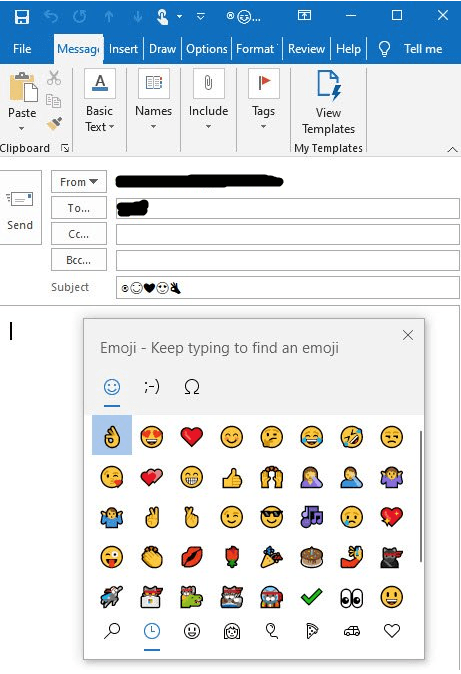
En supposant que vous voulez utiliser un emoji dans le corps de l’e-mail ou le sujet de l’e-mail comme, ouvrez l’application Outlook.
Appuyez ensuite sur les touches Win+; ensemble pour ouvrir le panneau Emoji.
Ensuite, placez le curseur à l’emplacement souhaité
Sélectionnez l’Emoticon et l’emoji sera inséré.
De même, vous pouvez ajouter Emojis aux noms de fichiers et de dossiers aussi!
Ajouter un symbole dans la ligne d’objet du courriel
Pour ajouter une image ou un symbole dans la ligne d’objet d’un courriel, suivez ces étapes-
- Ouvrez Character Map sur Windows 10.
- Sélectionnez Arial comme police.
- Sélectionnez le symbole et copiez-le.
- Collez le symbole dans votre ligne d’objet de courriel.
- Envoyez ça au destinataire.
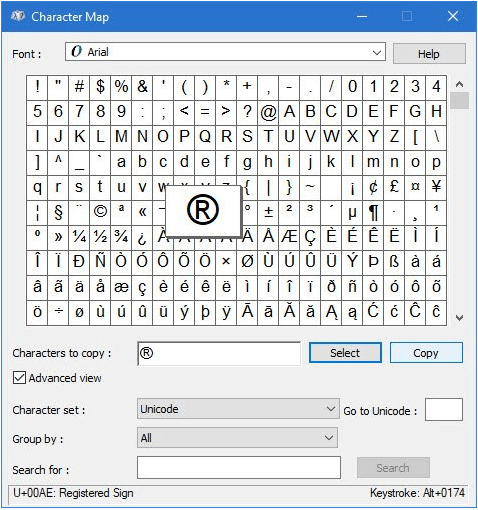
Ouvrez l’application de carte de caractères sur votre PC Windows 10. Comme d’habitude, vous pouvez utiliser la boîte de recherche de la barre des tâches pour trouver et l’ouvrir.
Après l’avoir ouvert, assurez-vous qu’Arial est sélectionné dans le menu déroulant Police.
Trouvez le symbole que vous voulez insérer dans le courriel et double-cliquez dessus.
Maintenant, sélectionnez le même symbole dans la boîte Caractères à copier et appuyez sur le bouton Copier pour le copier dans votre presse-papiers. Ensuite, collez-le à l’endroit désiré.
Ainsi, vous pouvez insérer ou coller le symbole ou emoji dans votre ligne d’objet d’e-mail ou corps d’e-mail dans Gmail.com, Outlook.com, client de bureau Outlook, ou tout autre client de messagerie.
Avant d’envoyer un courriel avec des symboles dans la ligne d’objet, vous devez savoir quelques choses:
- Ce ne sont pas tous les clients de courriel dans tous les systèmes d’exploitation qui prennent en charge ces symboles. On vous demande de vérifier la compatibilité avant d’utiliser ces caractères.
- N’utilisez pas trop de symboles, car les services de courriel peuvent quitter votre courriel dans le dossier des pourriels au lieu de la boîte de réception. En d’autres termes, il augmente les chances de spamming e-mail.
J’espère que ce simple tutoriel sur Emoji mail vous aidera.